 ゴリラ
ゴリラ
無料でチャットやビデオ電話ができる便利なアプリ「Messenger(メッセンジャー)」。
機種変更しても、これまでのチャットの履歴が見られるといいですよね!
そこで今回は、Messengerの引き継ぎ方法をご紹介します。
基本的には、Messengerとひも付いているFacebookのアカウントでログインするだけです。
機種変更前にFacebookのアカウントを確認しておきましょう!
※ 正直スマホはアフィリエイトプログラムに参加しています(メディアポリシー)。
※この記事の更新日は冒頭に記載のとおりです。最新の情報は各社公式サイトおよびオンラインショップでご確認ください。
スマホの機種変更・契約は、頭金なし、来店なし、待ち時間なし、勧誘なしのオンラインショップがお得で便利です。
※ 正直スマホはアフィリエイトプログラムに参加しています(メディアポリシー)。
※この記事の更新日は冒頭に記載のとおりです。最新の情報は各社公式サイトおよびオンラインショップでご確認ください。
変更前のスマホで確認しておくこと
MessengerはFacebookに付随するメッセージングアプリなので、Facebookのアカウントでログインします。
Facebookにはメールアドレスまたは電話番号とパスワードでログインするので、事前にログイン方法を確認しておきましょう。
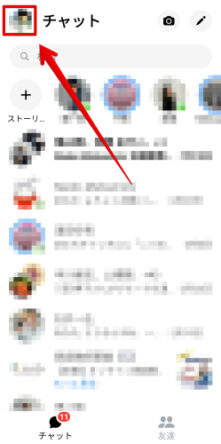
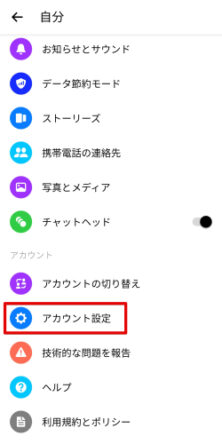
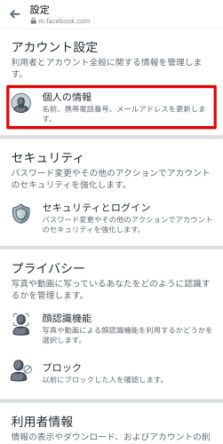
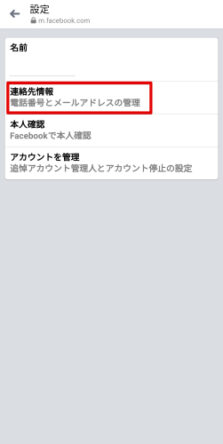
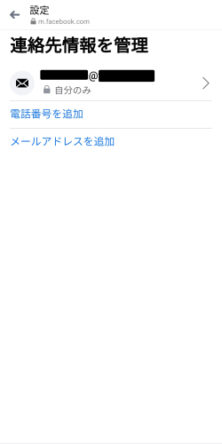
新しいスマホでの引き継ぎ方法
それでは新しいスマホでログインしてみましょう!
アプリを起動して、メールアドレスとパスワードを入力し、「ログイン」をタップで完了です!
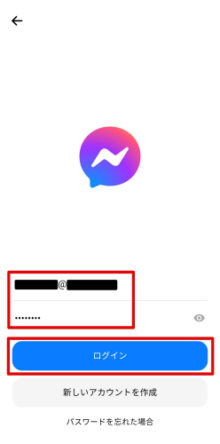
パスワードがわからない場合は、「パスワードを忘れた場合」からパスワードを再設定することができます。
問題発生時の解決方法
MessengerやFacebookには、運営への直接の問い合わせ先やコールセンターがありません。
ログインできないなどの問題が生じたときには、「アイコン」→スクロールして「ヘルプ」をタップし、「ヘルプセンター」で検索して解決法を探してみましょう。
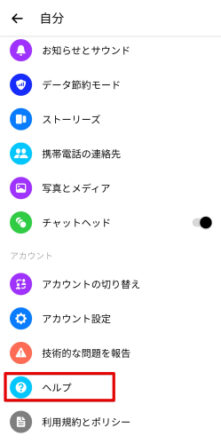
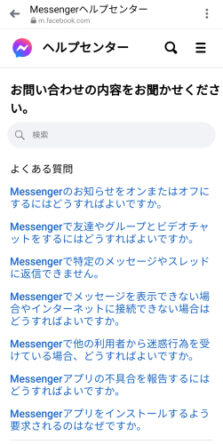
また、ヘルプコミュニティに相談してみるのもひとつの方法です。
まとめ|Facebookアカウントでログインするだけ!
Messengerの引き継ぎは、Facebookのアカウントでログインするだけなのでとても簡単です。
機種変更前と変わらないスムーズなコミュニケーションを楽しんでくださいね!
ちなみに..契約するならオンラインショップがおすすめ
これから機種変更をするなら、オンラインショップで手続きした方がお得です。場合によっては10,000円以上安くなることもあります。
オンラインショップのメリットは
- 頭金や手数料がない!(10,000円以上安くなることも)
※auは事務手数料がかかります。 - 待ち時間がない!
- 自宅に届く!
お金以外にもかなりメリット感じないでしょうか?
 ゴリラ
ゴリラ
各社、スマホといっしょにわかりやすいガイドがついてくるので、落ち着いてやれば誰でもできます!(データやアプリの引き継ぎはこのサイトの他の記事も参考にしてください^^)
「これから機種変更するよ」という人はふつうにお得なので、オンラインを使うことをおすすめします!(各社公式サイトなんで安心!)
当サイトでは、引き継ぎ記事の問い合わせへの個別の回答はおこなっていませんm(_ _)m
不明な点は上記のとおり、公式へお問い合わせください……!。


